8 cách kiểm tra lỗi chính tả tiếng Việt miễn phí nhanh nhất

Khi viết và soạn thảo văn bản, việc thực hiện cách kiểm tra chữa lỗi chính tả tiếng Việt là một bước quan trọng để đảm bảo sự chính xác và chuyên nghiệp. Trong bài viết này, hãy cùng với Sforum tìm hiểu cách kiểm tra và chữa lỗi chính tả tiếng Việt một cách chính xác và tiện lợi, giúp bạn nâng cao chất lượng của văn bản mình.
Kiểm tra lỗi chính tả bằng Microsoft Word
Sau đây, chúng ta sẽ tìm hiểu cách sử dụng Microsoft Word để kiểm tra chính tả một cách hiệu quả và tiện lợi, giúp nâng cao chất lượng của văn bản một cách đáng kể nhất.
Bước 1: Mở chương trình Microsoft Word trên máy tính của bạn.
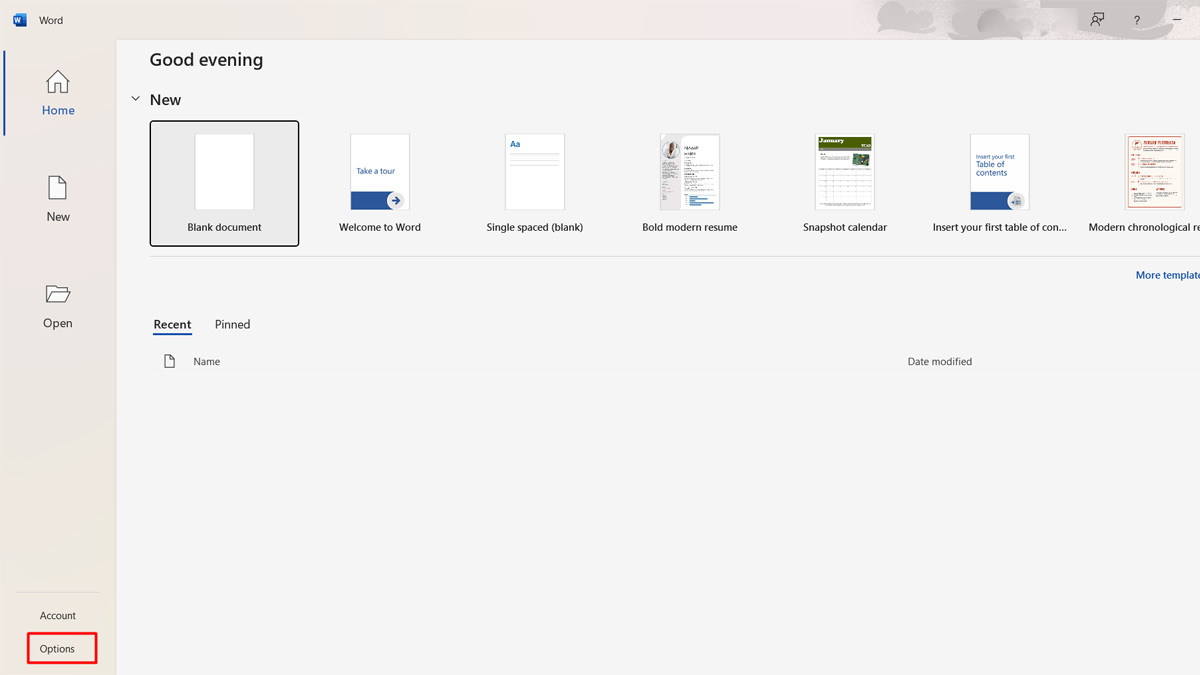
Bước 2: Nhấp vào tab 'File', sau đó chọn vào mục 'Options'. Trong cửa sổ Options, chọn vào tab 'Proofing'.
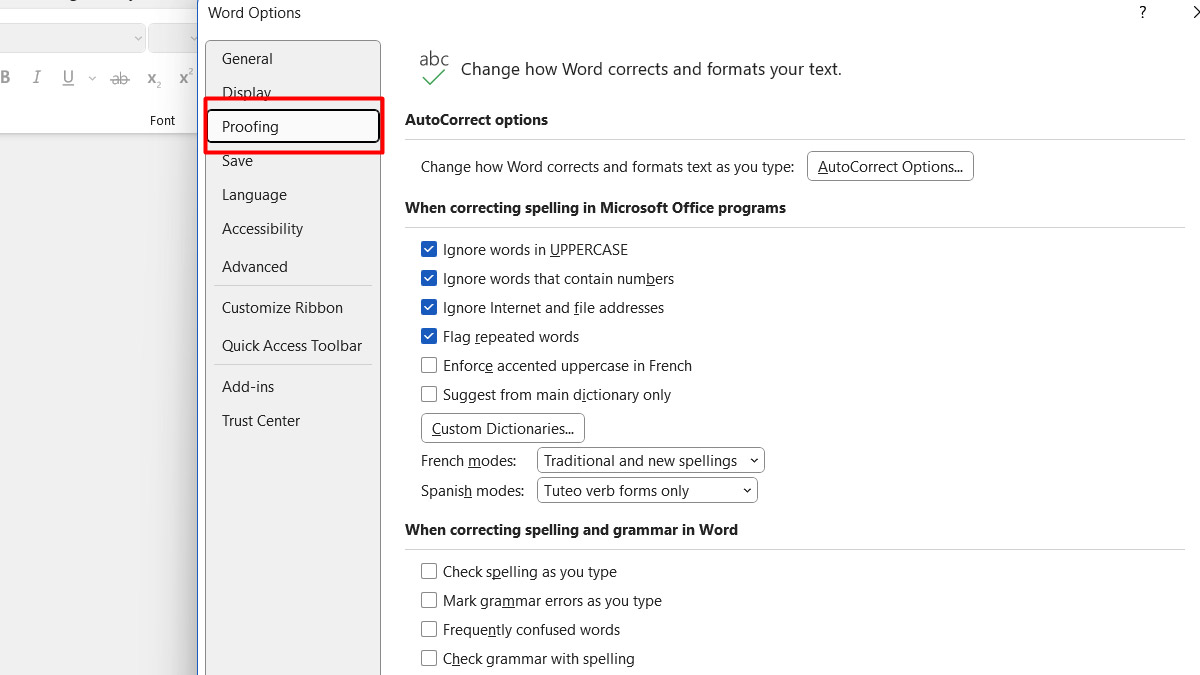
Bước 3: Tại mục 'When correcting spelling and grammar in Word', bạn hãy đảm bảo ô 'Check spelling as you type' được chọn.
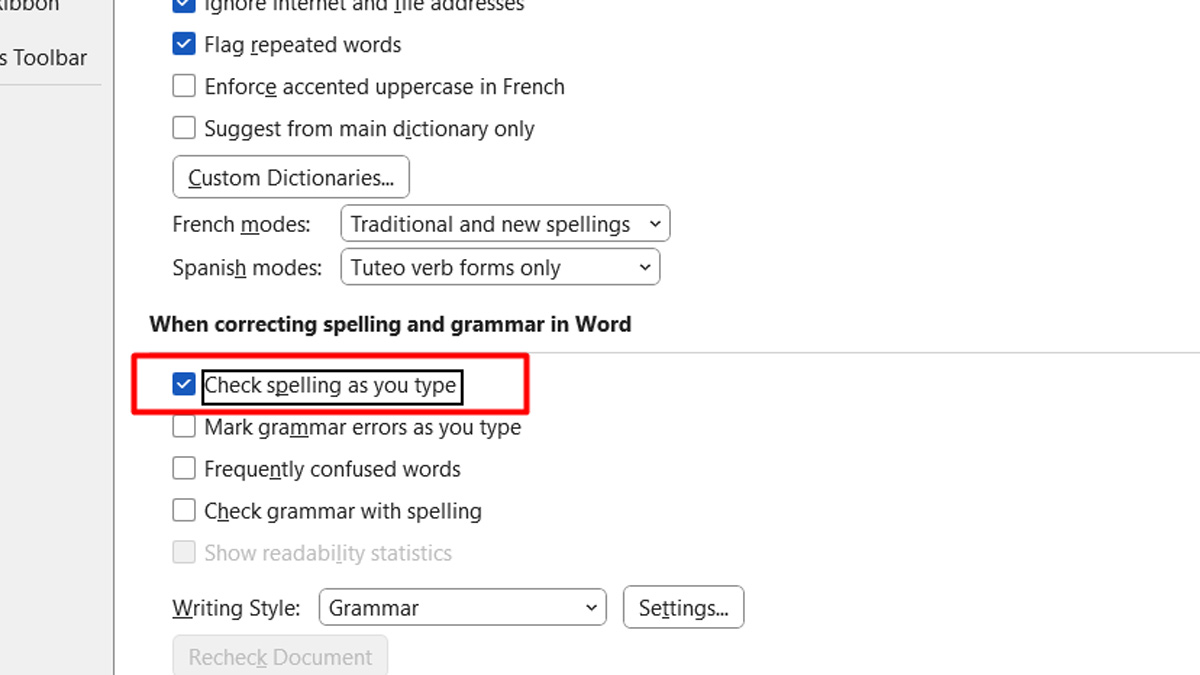
Bước 4: Quay lại văn bản và Microsoft Word sẽ tự động kiểm tra lỗi chính tả. Nếu muốn kiểm tra lại toàn bộ văn bản, chọn vào mục 'Recheck Document' từ menu Proofing. Cuối cùng, nhấn 'OK' để lưu lại các mục bạn thay đổi.
Google Docs
Hãy cùng với Sforum chúng ta sẽ khám phá cách sử dụng Google Docs để thực hiện cách kiểm tra lỗi chính tả và sửa lỗi chính tả một cách dễ dàng và nhanh chóng nhất.
Bước 1: Mở Google Docs và chọn tài liệu mà bạn muốn kiểm tra. Nhấp vào 'Công cụ' sau đó sẽ có một menu thả xuống sẽ xuất hiện, và từ đó, chọn 'Chính tả và ngữ pháp'.
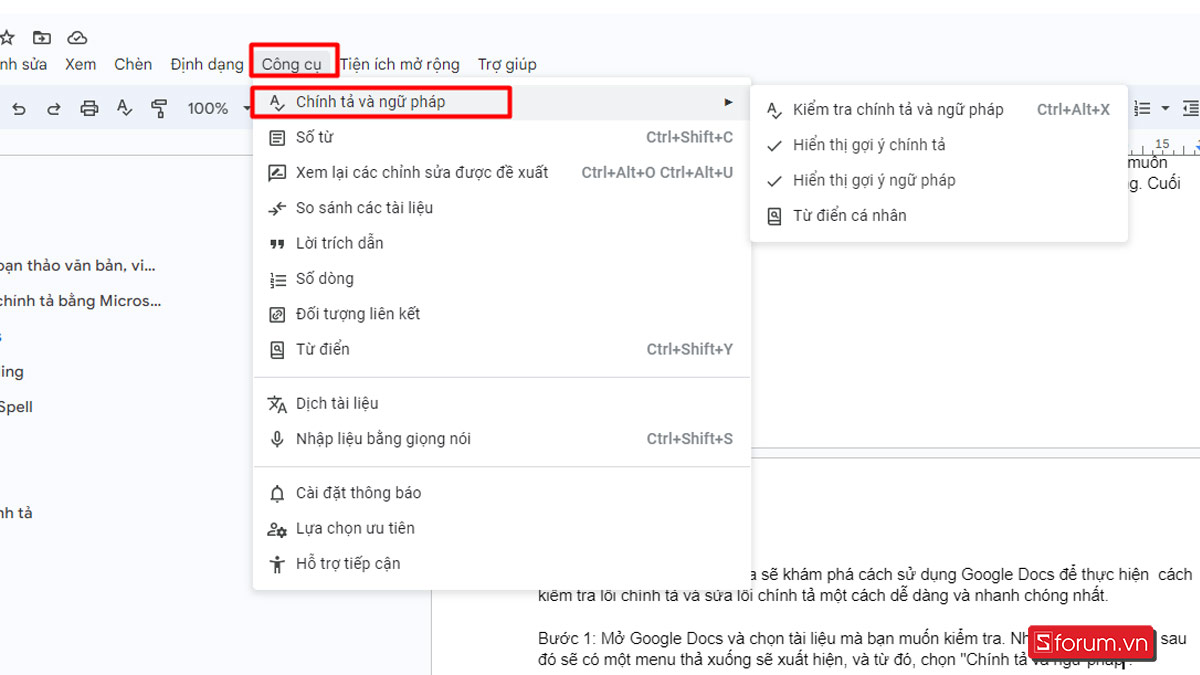
Bước 2: Khi bạn nhấp vào 'Chính tả và ngữ pháp', Google Docs sẽ thực hiện một quét tự động trên văn bản của bạn. Nhanh chóng và tự động, các từ có vẻ bị sai chính tả sẽ được đánh dấu, giúp bạn nhận ra chúng dễ dàng hơn.
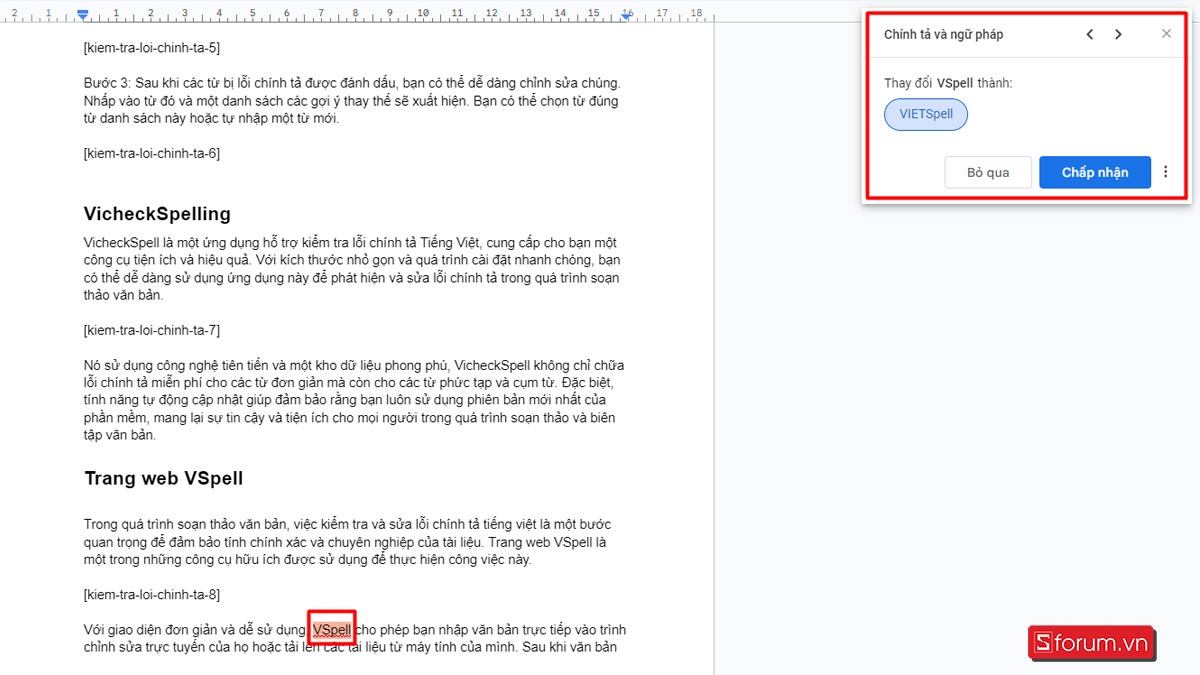
Bước 3: Sau khi các từ bị lỗi chính tả được đánh dấu, bạn có thể dễ dàng chỉnh sửa chúng. Nhấp vào từ đó và một danh sách các gợi ý thay thế sẽ xuất hiện. Bạn có thể chọn từ đúng từ danh sách này hoặc tự nhập một từ mới.
VicheckSpelling
VicheckSpell là một ứng dụng hỗ trợ kiểm tra lỗi chính tả Tiếng Việt, cung cấp cho bạn một công cụ tiện ích và hiệu quả. Với kích thước nhỏ gọn và quá trình cài đặt nhanh chóng, bạn có thể dễ dàng sử dụng ứng dụng này để phát hiện và sửa lỗi chính tả trong quá trình soạn thảo văn bản.
Bước 1: Bạn hãy truy cập trang web uy tín sau đó tải và cài đặt phần mềm VicheckSpelling về máy của mình.
Bước 2: Sau khi cài đặt ứng dụng bạn hãy tìm kiếm mục văn bản kéo thả vào VicheckSpelling tại đây ứng dụng sẽ web và phân tích lỗi chính tả của bài viết.
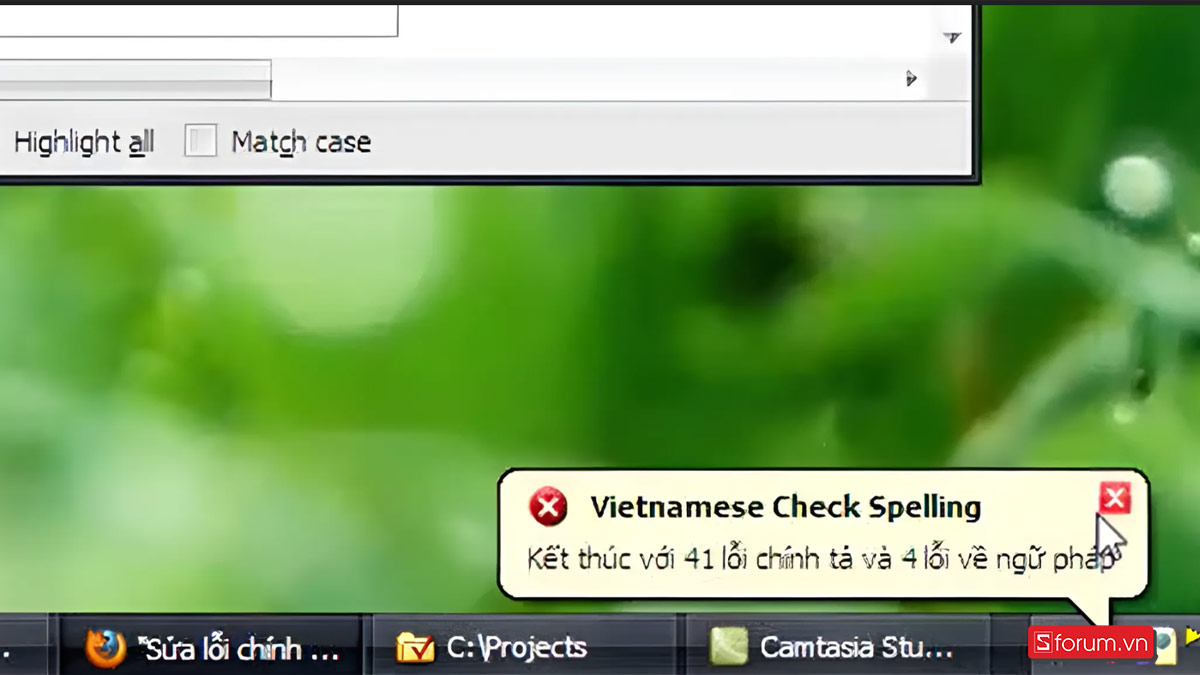
Trang web VSpell
Trong quá trình soạn thảo văn bản, việc kiểm tra và sửa lỗi chính tả tiếng việt là một bước quan trọng để đảm bảo tính chính xác và chuyên nghiệp của tài liệu. Trang web VSpell là một trong những công cụ hữu ích được sử dụng để thực hiện công việc này.
Bước 1: Tìm kiếm và truy cập vào trang web VSpell
Bước 2: Sau khi đã vào giao diện của trang web. Tại đây bạn hãy nhập văn bản mình cần kiểm tra sau đó họ thống sẽ tự động quét và gợi ý những đoạn văn bị sai.
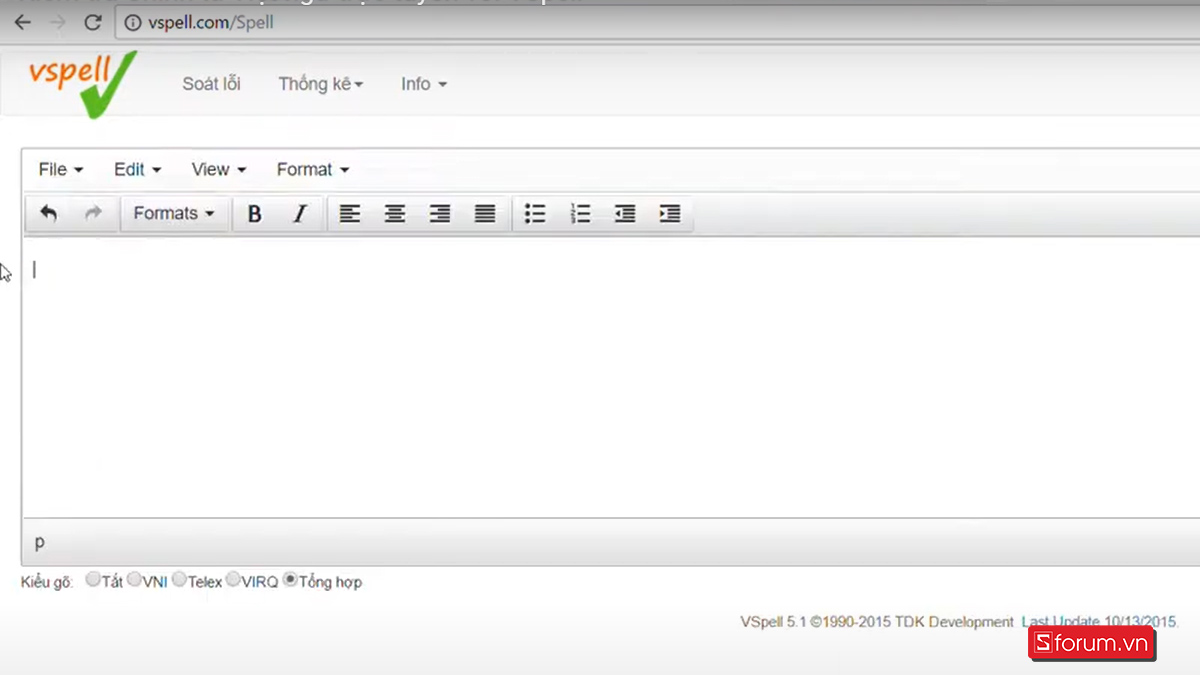
VCatSpell
Dưới đây hãy cùng với Sforum tìm hiểu cách sử dụng VcatSpell để kiểm tra lỗi chính tả tiếng việt và sửa lỗi một cách hiệu quả, giúp cải thiện chất lượng của văn bản và tăng tính chuyên nghiệp trong việc viết.
Bước 1: Đầu tiên bạn hãy tải phần mềm VcatSpell và thực hiện việc cài đặt.
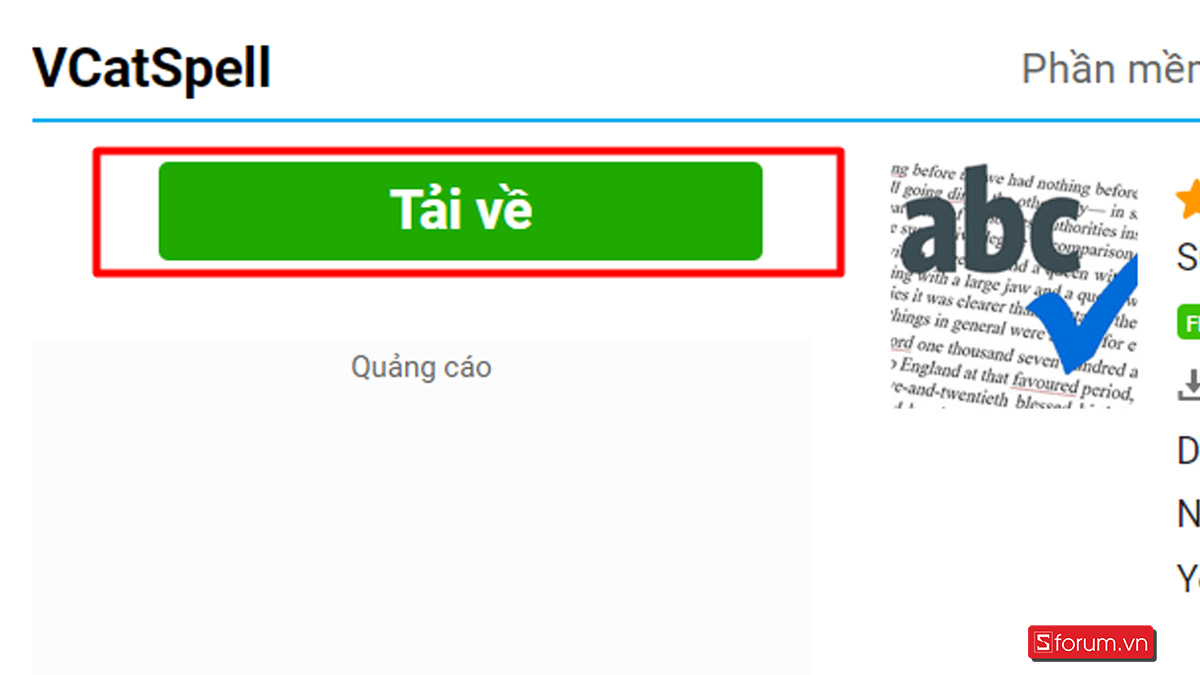
Bước 2: Khi cài đặt đã hoàn thành, trên màn hình Desktop sẽ xuất hiện biểu tượng của VcatSpell. Đơn giản nhấn vào biểu tượng này để mở phần mềm. Sau đó, chọn tệp văn bản mà bạn muốn kiểm tra lỗi chính tả.
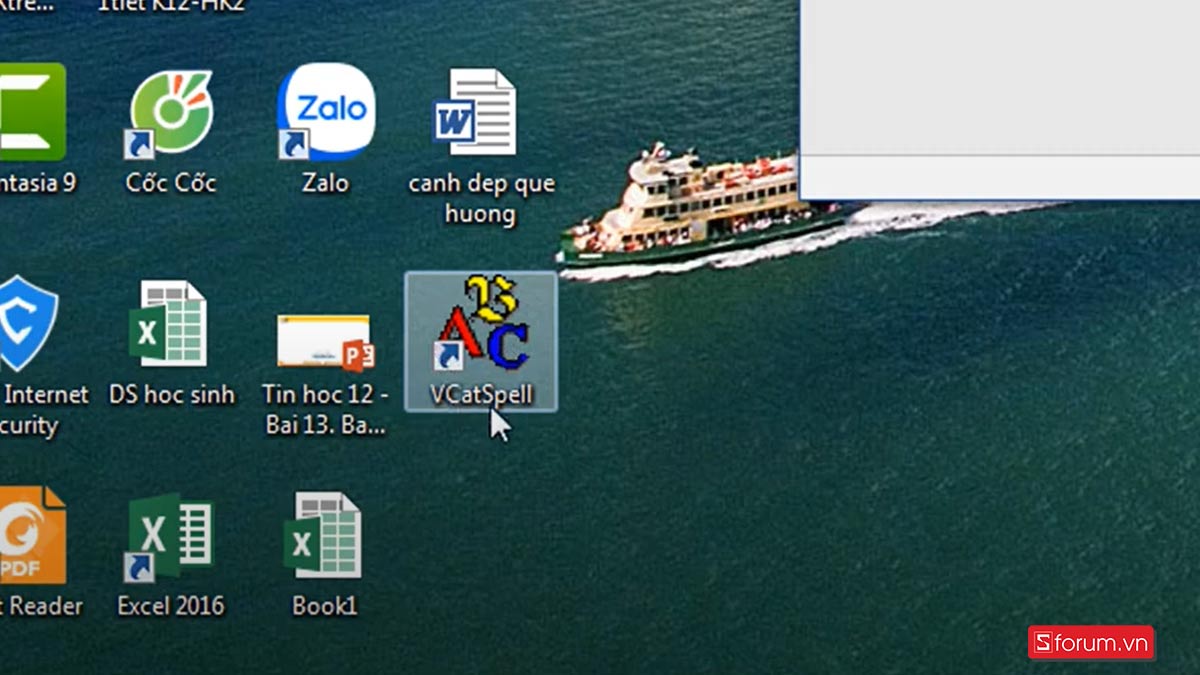
Bước 3: Trong giao diện chính của VcatSpell, bạn chuyển sang tab 'Kiểm Tra Lỗi Chính Tả' và nhấn nút 'Kiểm Tra'. Phần mềm sẽ tự động kiểm tra văn bản và đánh dấu các từ hoặc cụm từ mà nó nghi ngờ là có lỗi bằng màu vàng.
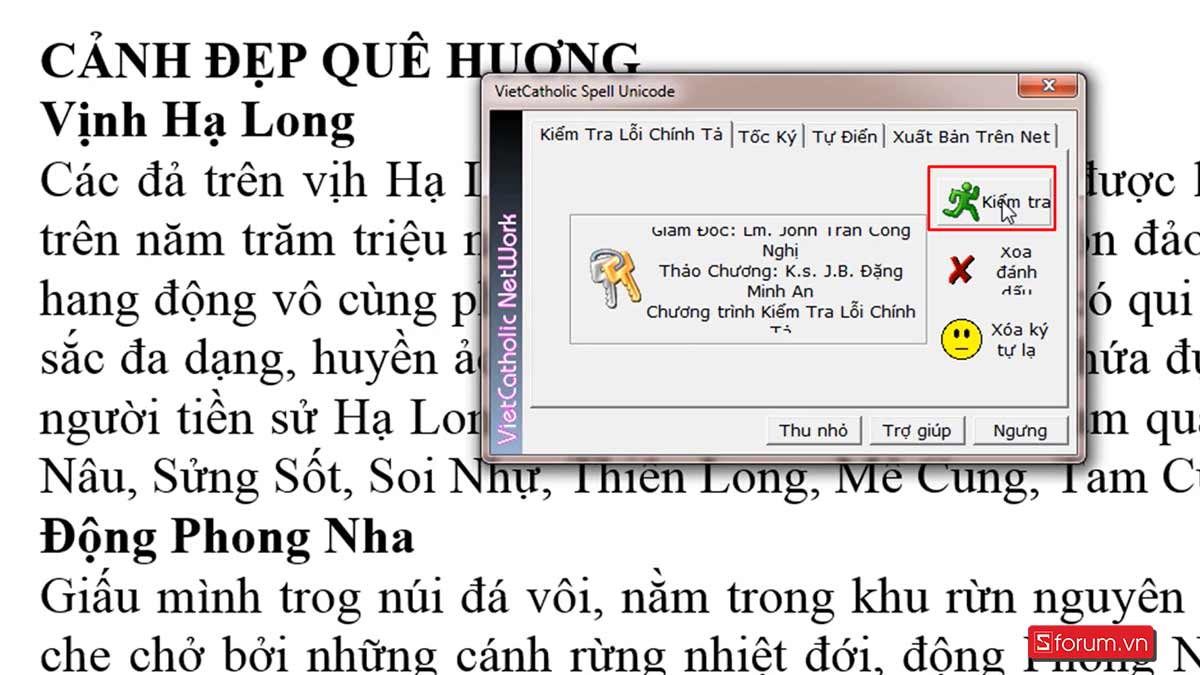
Tummo Spell
Tummo Spell là một trong những công cụ kiểm tra lỗi chính tả tiếng việt, mang lại khả năng sửa lỗi chính tả một cách nhanh chóng và tiện lợi. Hãy cùng Sforum khám phá cách sử dụng Tummo Spell để nâng cao chất lượng văn bản và tăng tính chuyên nghiệp trong việc viết.
Bước 1: Trước hết, truy cập vào trang web và tìm kiếm 'Tummo Spell'. Sau đó, tải xuống và cài đặt ứng dụng theo chỉ dẫn của nhà cung cấp.
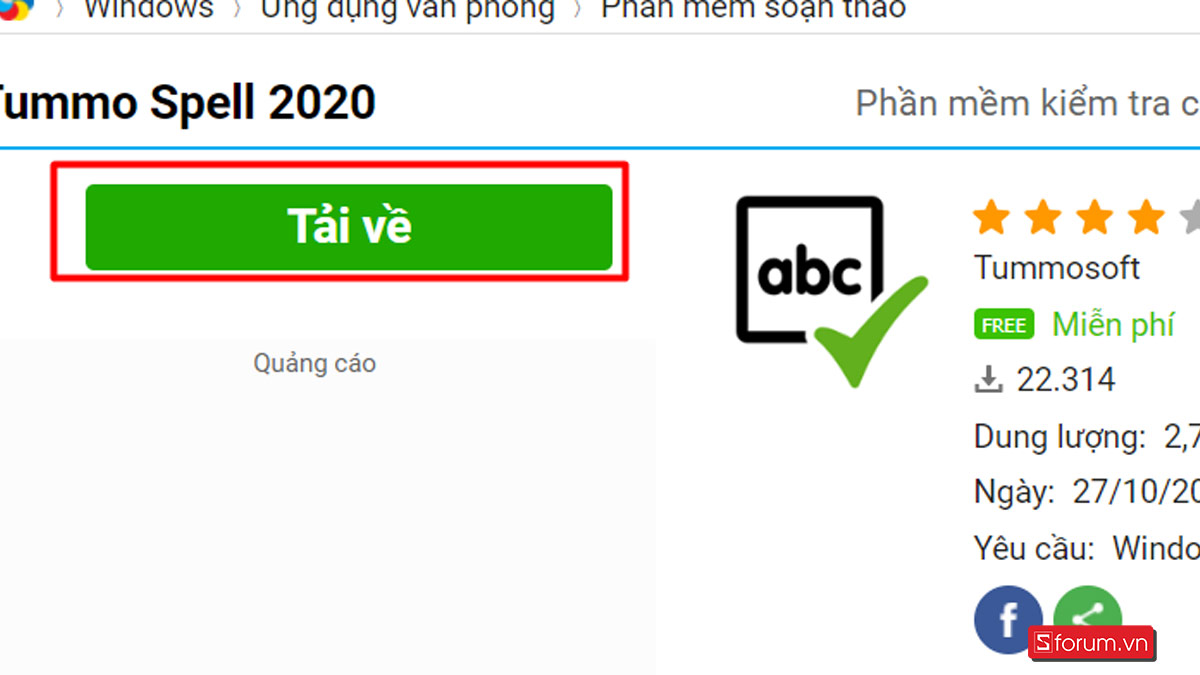
Bước 2: Sau khi cài đặt hoàn tất, bạn vào Word tại góc phải màn hình bấm vào mục chính tả để kiểm tra lỗi.
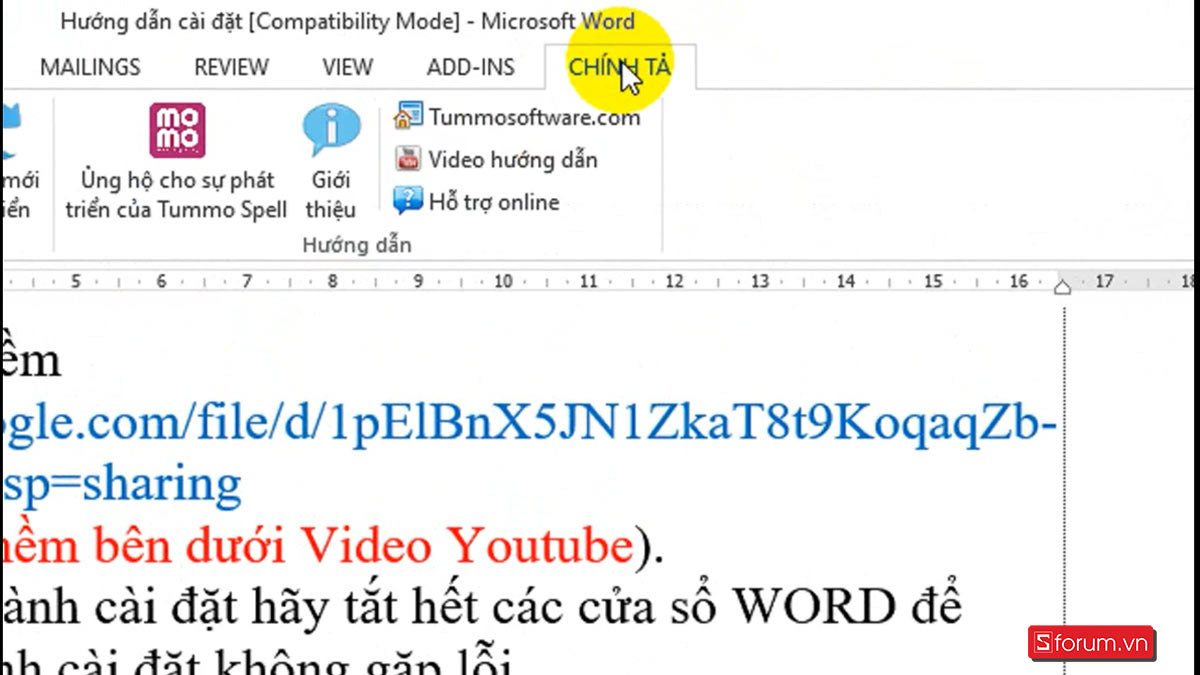
Bước 3: Tại đây bạn hãy chọn vào mục Kiểu lỗi và chọn Tô sáng, sau đó bạn có thể nhập hoặc dán văn bản cần check và thực hiện bấm vào mục kiểm tra lỗi chính tả.

Kiểm tra chính tả
Sử dụng các trang web kiểm tra chính tả là một trong những cách hiệu quả để đảm bảo tính chính xác và chuyên nghiệp của văn bản. Trong đoạn văn này, chúng ta sẽ khám phá cách sử dụng các trang web kiểm tra chính tả để nâng cao chất lượng của văn bản và tạo ra những tài liệu hoàn hảo.
Bước 1: Đầu tiên bạn hãy truy cập vào trang web https://hoctap.coccoc.com/kiem-tra-chinh-ta.
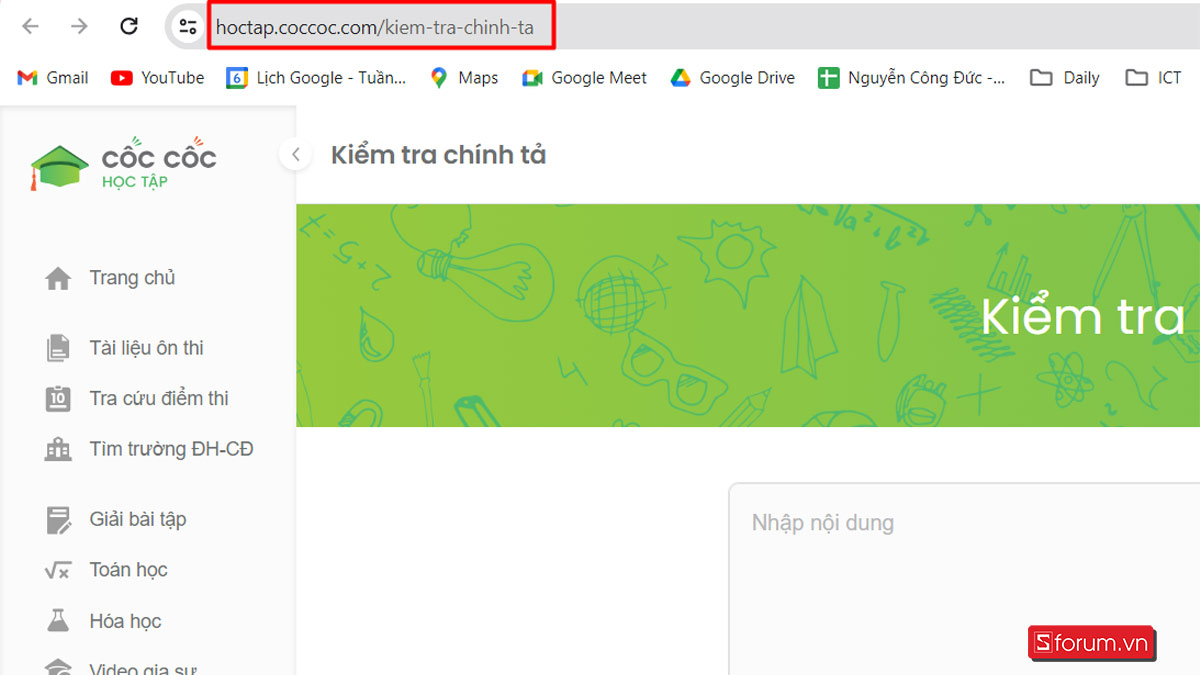
Bước 2: Trong giao diện của trang web bạn hãy nhập đoạn văn bản muốn kiểm tra vào ô để thực hiện việc xem đoạn văn có lỗi hay không.
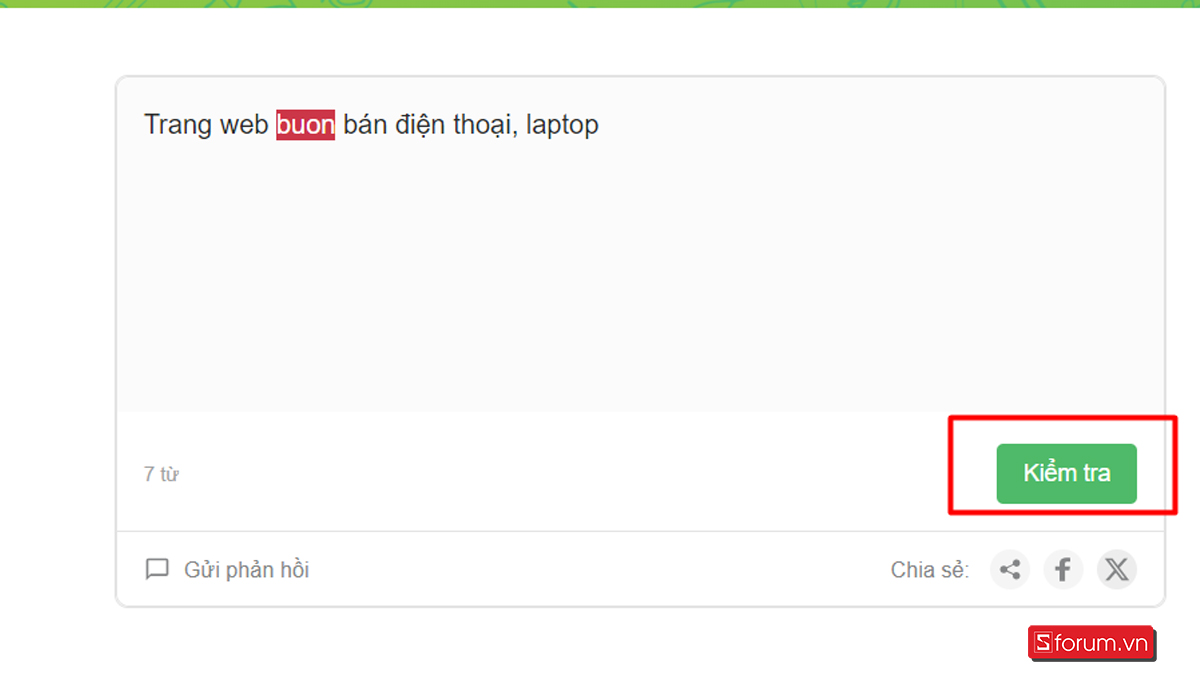
Bước 3: Nếu đoạn văn có lỗi trang web sẽ hiện gợi ý từ mới từ đó bạn có thể chọn từ trong danh sách này hoặc tự nhập một từ mới mà bạn muốn sử dụng.
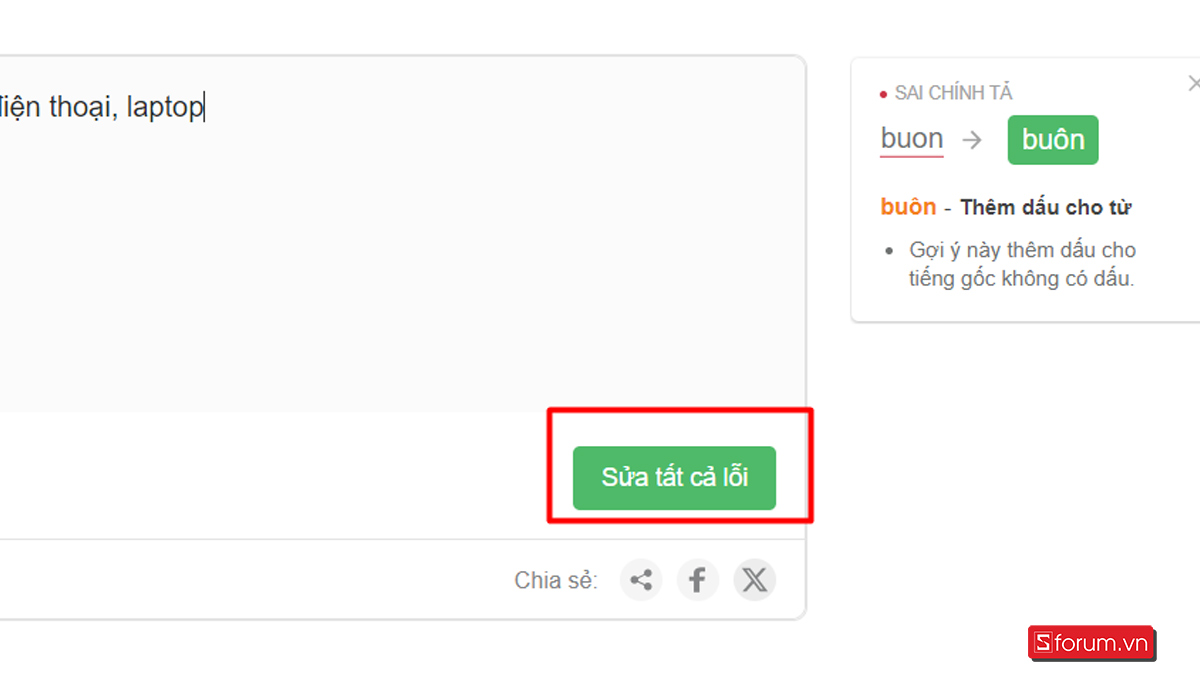
Với tính năng kiểm tra chính tả tích hợp trong phần mềm Microsoft, bạn có thể tự tin gửi đi mọi tài liệu mà không phải lo lắng về những sai sót không mong muốn. Tham khảo ngay các gói phần mềm Microsoft giá tốt tại CellphoneS:
[Product_Listing categoryid='1149' propertyid=' customlink='https://cellphones.com.vn/phu-kien/may-tinh-laptop/phan-mem/microsoft.html' title='Danh sách phần mềm Microsoft giá tốt tại CellphoneS']
tinySpell
Hãy cùng Sforum tìm hiểu cách sử dụng ứng dụng tinySpell để thực hiện cách kiểm tra chữa lỗi chính tả tiếng Việt từ đó đem lại chất lượng văn bản tốt nhất.
Bước 1: Bạn hãy truy cập vào trang web và tìm kiếm phần mềm tinySpell. Tiếp theo, bạn hãy tải và cài đặt ứng dụng theo hướng dẫn trên màn hình.
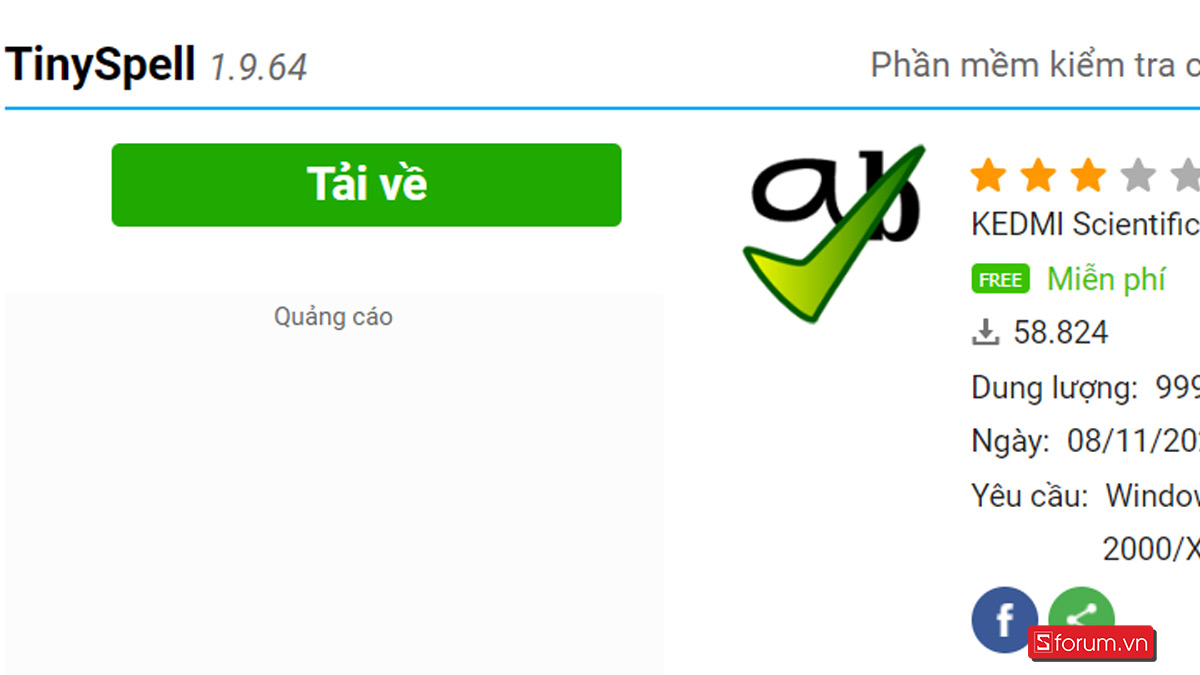
Bước 2: Sau khi cài đặt thành công, bạn sẽ thấy biểu tượng ứng dụng trên màn hình hoặc trong danh sách ứng dụng của bạn. Chạm vào biểu tượng này để mở ứng dụng.
Bước 3: Khi đã mở ứng dụng, bạn có thể nhập hoặc dán văn bản cần kiểm tra chính tả và thực hiện kiểm tra và sửa theo hướng dẫn của ứng dụng.
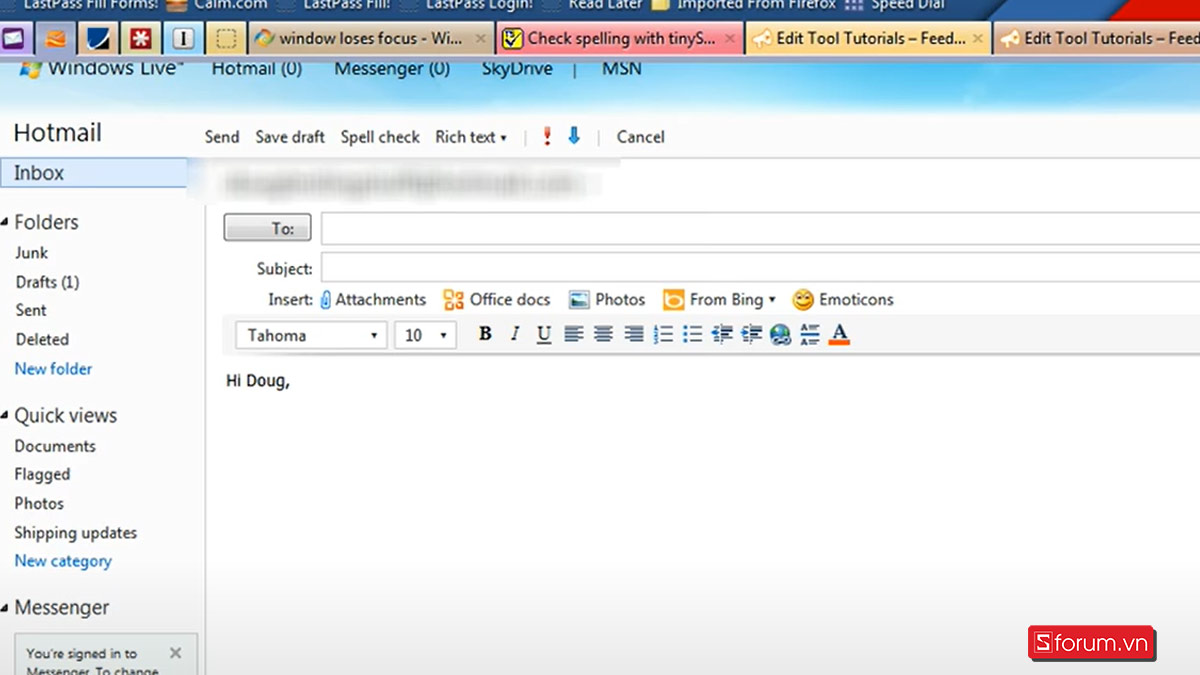
Như vậy chúng ta đã cùng nhau tìm hiểu cách kiểm tra sửa chữa lỗi chính tả tiếng Việt một cách đơn giản và đầy đủ nhất. Bằng cách sử dụng các công cụ và phương pháp này chúng ta có thể dễ dàng và hiệu quả kiểm tra và sửa lỗi trong văn bản của mình.



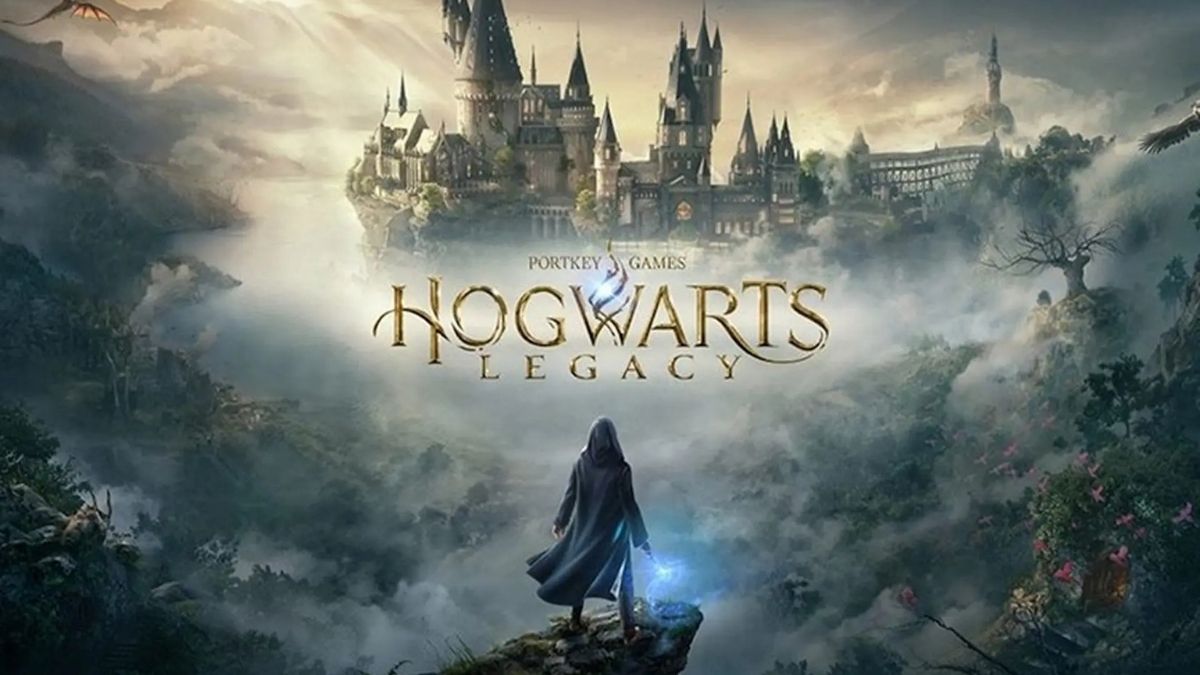




Bình luận (0)